Владение iPad может предоставить множество возможностей для работы и развлечений, однако иногда могут возникнуть проблемы с активацией устройства. Начинающие пользователи, а также те, кто обновил свою систему до новой версии iOS, часто сталкиваются с трудностями при активации своего iPad.
Существует несколько типичных проблем, которые могут возникнуть в процессе активации iPad. Некоторые из них включают: несоответствие Apple ID, уведомление о блокировке активации, проблемы с Wi-Fi или слабый сигнал, неправильная дата и время на устройстве и другие подобные проблемы.
Учитывая то, насколько важно активировать ваш iPad, чтобы в полной мере пользоваться всеми его функциями, важно знать, как решить эти проблемы. В этой статье мы рассмотрим несколько шагов, которые помогут вам решить проблему с активацией вашего iPad и наслаждаться всеми преимуществами этого устройства.
Что делать, если не получается активировать iPad?
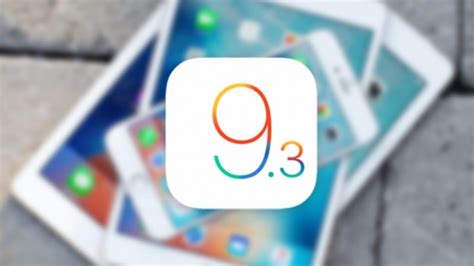
Если у вас возникли проблемы с активацией вашего iPad, следуйте этим рекомендациям, чтобы решить данную проблему:
- Убедитесь, что у вас последняя версия операционной системы iOS. Если у вас установлена устаревшая версия, попробуйте обновить устройство через iTunes.
- Проверьте, есть ли у вас активное подключение к интернету. Убедитесь, что вы подключены к Wi-Fi или мобильным данным.
- Перезагрузите iPad. Для этого нажмите и удерживайте кнопку включения/выключения и кнопку домой одновременно до появления логотипа Apple.
- Если ничего не помогает, попробуйте сбросить сетевые настройки. Перейдите в раздел «Настройки» > «Общие» > «Сброс» > «Сбросить настройки сети».
- Если после всех этих шагов проблема с активацией остается, возможно, что устройство нуждается в техническом обслуживании. Свяжитесь с Apple или ближайшим авторизованным сервисным центром.
Не удалось активировать iPad – это неприятная ситуация, но с помощью вышеуказанных рекомендаций вы сможете решить данную проблему и начать пользоваться своим устройством.
Проверьте подключение к интернету
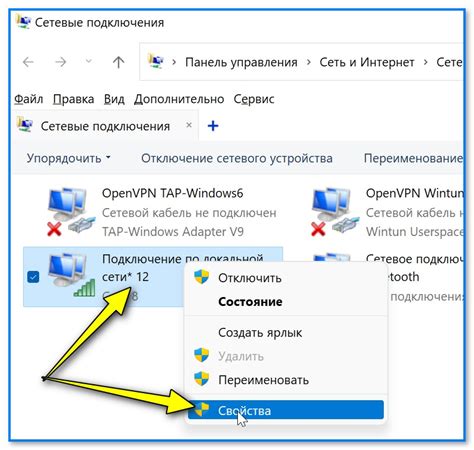
Прежде всего, убедитесь, что ваш iPad имеет активное подключение к интернету.
Проверьте, что у вас есть доступ к Wi-Fi или мобильным данным и что они включены на вашем устройстве. Убедитесь, что вы подключены к сети Wi-Fi с правильным паролем, если требуется.
Если у вас есть проблемы с Wi-Fi, попробуйте перезапустить роутер и выполните следующие действия:
- Откройте "Настройки" на iPad.
- Нажмите на раздел "Wi-Fi".
- В списке доступных сетей выберите свою сеть Wi-Fi и нажмите на нее.
- Нажмите на кнопку "Подключиться".
- Если требуется, введите пароль для сети Wi-Fi.
Если у вас есть проблемы с мобильными данными, проверьте следующие настройки:
- Откройте "Настройки" на iPad.
- Нажмите на раздел "Мобильная связь" или "Cellular".
- Убедитесь, что функция "Мобильные данные" включена.
- Убедитесь, что у вас есть активный план мобильной связи и достаточно средств на счету.
Если вы все еще не можете подключиться к интернету на вашем iPad, попробуйте перезагрузить устройство и повторить вышеуказанные шаги. Если проблемы сохраняются, возможно, стоит связаться с вашим провайдером интернет-услуг и запросить помощь.
Убедитесь в правильности введенных данных
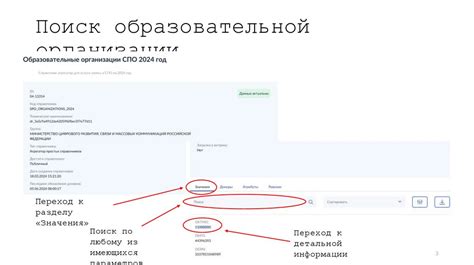
Если у вас возникла проблема с активацией iPad, первым шагом, который стоит выполнить, это убедиться в правильности введенных данных. Неправильно введенные данные могут стать причиной неудачи при попытке активации устройства.
Проверьте правильность ввода Wi-Fi пароля. Убедитесь, что вы вводите пароль без ошибок и что вы подключены к стабильной и работающей сети Wi-Fi.
Также стоит убедиться, что вы правильно вводите Apple ID и пароль. Если вы не уверены в правильности введенных данных, рекомендуется сбросить пароль Apple ID и повторить процесс активации.
Проверьте также правильность ввода даты и времени. Убедитесь, что вы указали правильную временную зону и что время на вашем устройстве синхронизировано с интернетом.
Если вы уверены, что введенные данные правильные, но проблема с активацией все еще не решена, возможно, вам стоит обратиться в службу поддержки Apple для получения дополнительной помощи.
Перезагрузите устройство
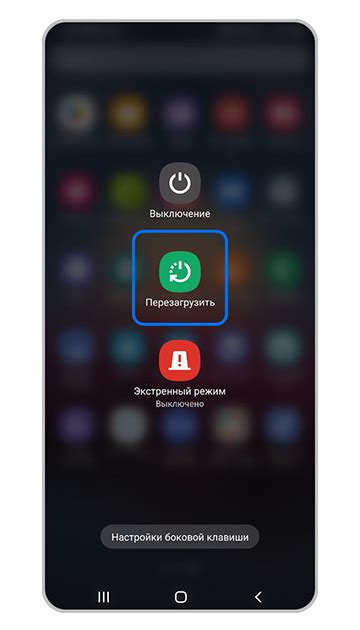
Чтобы перезагрузить iPad, выполните следующие действия:
- Удерживайте кнопку включения/выключения, расположенную на верхней части устройства, до тех пор, пока не появится ползунок выключения.
- Переместите ползунок выключения вправо или влево, чтобы выключить iPad.
- Подождите несколько секунд, а затем снова удерживайте кнопку включения/выключения, чтобы включить устройство.
После перезагрузки устройства попробуйте активировать iPad повторно. Если проблемы с активацией продолжаются, переходите к следующему шагу для поиска других возможных решений.
Проверьте наличие обновлений ПО
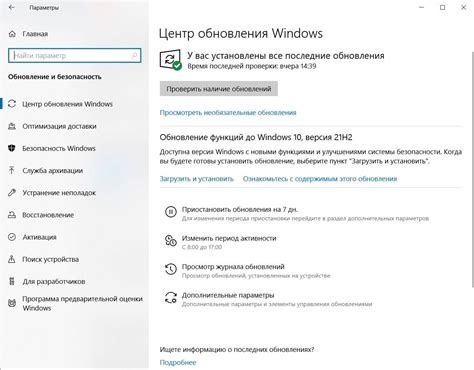
Один из возможных решений проблемы с активацией iPad может быть связан с необходимостью установки последней версии операционной системы (ПО) на устройстве.
Для проверки наличия обновлений ПО на iPad выполните следующие шаги:
- Подключите устройство к Интернету.
- Перейдите в раздел "Настройки" на главном экране.
- Выберите пункт "Общие".
- Нажмите на пункт "Обновление ПО".
- Если доступна новая версия операционной системы, нажмите на кнопку "Загрузить и установить".
В процессе установки обновления может потребоваться подключение к Интернету и ввод пароля от учетной записи Apple ID. После завершения установки обновления ПО, повторите попытку активации iPad.
Если обновление ПО не решает проблему с активацией, можно попробовать другие решения, описанные в нашей статье.
Используйте альтернативный способ активации

Если у вас не получилось активировать iPad стандартным способом, вы можете попробовать использовать альтернативный метод активации. Для этого вам понадобится компьютер с установленной программой iTunes.
Шаг 1: Подключите iPad к компьютеру с помощью USB-кабеля.
Шаг 2: Откройте программу iTunes на компьютере. Если у вас нет iTunes, скачайте и установите его с официального сайта Apple.
Шаг 3: В программе iTunes выберите устройство iPad.
Шаг 4: В появившемся окне нажмите на кнопку "Активировать iPad".
Шаг 5: Дождитесь завершения процесса активации. Это может занять некоторое время.
Если все сделано правильно, ваш iPad должен быть успешно активирован. Если проблема с активацией все еще не решена, рекомендуется обратиться в сервисный центр Apple или связаться с технической поддержкой компании.
Свяжитесь с технической поддержкой Apple

Если вы не смогли активировать ваш iPad, не отчаивайтесь! Вам всегда поможет техническая поддержка Apple. Они готовы ответить на все ваши вопросы и помочь решить проблему.
Вы можете связаться с технической поддержкой Apple по телефону, отправив запрос на электронную почту или воспользовавшись онлайн-чатом на официальном сайте Apple.
Перед тем, как связаться с поддержкой, подготовьте следующую информацию: серийный номер iPad, имя учетной записи Apple ID, описание проблемы и шаги, которые вы уже предприняли для ее решения. Это поможет технической поддержке быстрее разобраться с вашей проблемой и предложить наиболее эффективное решение.
Не стесняйтесь обращаться за помощью – специалисты технической поддержки Apple всегда готовы помочь вам с активацией вашего iPad и другими техническими вопросами!
Проверьте наличие физических повреждений
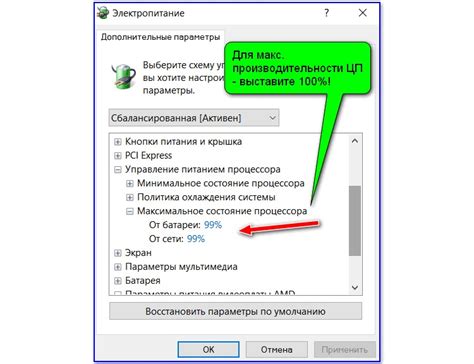
Если вы не смогли активировать свой iPad, важно проверить его наличие физических повреждений. Физические повреждения могут привести к неправильной работе устройства и затруднить его активацию. Вот несколько шагов, которые вы можете выполнить для обнаружения и решения проблемы с физическими повреждениями:
1. Внимательно осмотрите экран iPad на предмет трещин или царапин. Физические повреждения экрана могут привести к неправильной работе сенсора и причинить проблемы при активации. Если вы обнаружите повреждения, рекомендуется обратиться в авторизованный сервисный центр Apple для ремонта или замены экрана.
2. Проверьте корпус iPad на наличие видимых повреждений. Если устройство имеет вмятины, трещины или другие повреждения, оно может не функционировать правильно и требовать ремонта или замены. В этом случае рекомендуется обратиться в сервисный центр Apple для диагностики и ремонта.
3. Посмотрите на разъемы и кнопки iPad. Убедитесь, что они не повреждены и находятся в исправном состоянии. Плохой контакт или повреждение разъемов или кнопок могут привести к проблемам с активацией. Если вы обнаружите повреждения, рекомендуется обратиться в сервисный центр Apple для ремонта или замены.
В случае обнаружения физических повреждений или неисправностей, которые могут препятствовать активации iPad, рекомендуется обратиться в сервисный центр Apple для тщательной проверки и ремонта устройства.



